Настройки сервиса
Для предотвращения несанкционированных изменений файла с настройками сервиса DeviceLock его можно подписать при помощи цифровой подписи.
Позже этот файл может быть отправлен пользователям, чьи компьютеры не подключены к сети и находятся вне досягаемости консолей управления.
Подписывание файла осуществляется в шесть простых шагов:
1. Загрузите секретный ключ сертификата DeviceLock, как описано
выше.
2. Загрузите файл с настройками, который требуется подписать.
Полный путь к файлу должен быть указан в поле
Неподписанный файл. Нажмите кнопку

, чтобы открыть диалог для выбора файла.
Файл с настройками сервиса DeviceLock может быть создан при помощи команды “Сохранить настройки сервиса” из контекстного меню консоли DeviceLock Management Console, DeviceLock Group Policy Manager или DeviceLock Service Settings Editor.
3. В поле
Подписанный файл укажите путь к результирующему файлу с подписью. Нажмите кнопку

, чтобы выбрать папку для сохранения этого файла.
4. Решите, должен ли результирующий файл содержать информацию о сроке годности.
Чтобы позволить пользователям импортировать настройки из этого файла без каких-либо ограничений по времени, снимите флажок Действительно до.
Если флажок Действительно до установлен и заданы дата и время, то информация о сроке годности файла будет записана в результирующий файл и пользователи смогут импортировать настройки из этого файла только до указанной даты/времени.
Данный флажок имеет силу только когда пользователи импортируют настройки сервиса DeviceLock через приложение DeviceLock из Панели управления Windows. Когда файл с настройками загружается при помощи команды Загрузить настройки сервиса из контекстного меню консоли DeviceLock Management Console или DeviceLock Group Policy Manager, информация о сроке годности файла игнорируется.
5. Решите, должен ли результирующий файл быть привязан к определенному компьютеру, или следует разрешить его использование на любом компьютере.
Чтобы позволить пользователям импортировать настройки из этого файла на любых компьютерах, снимите флажок Только для компьютера(ов).
Если флажок Только для компьютера(ов) установлен и указано имя компьютера, то пользователи смогут импортировать настройки из этого файла только на указанном компьютере. Используя точку с запятой (;) в качестве разделителя, можно указать несколько имен компьютеров, что позволит импортировать результирующий файл на любом из этих компьютеров.
Примечание: В этом параметре нельзя использовать IP-адрес компьютера. Требуется указывать именно имя компьютера, в точности как оно отображается в программе Система из панели управления Windows. На компьютерах Mac должно использоваться имя, выводимое командой hostname. То же самое имя компьютера можно посмотреть в панели Системные настройки > Общий доступ. |
Можно загрузить заранее подготовленный список компьютеров из внешнего текстового файла. Чтобы открыть внешний файл, нажмите кнопку

. Текстовый файл должен содержать имена компьютеров, каждое из которых должно быть записано на отдельной строке.
Данный флажок имеет силу только когда пользователи импортируют настройки сервиса DeviceLock через приложение DeviceLock из панели управления Windows. Когда файл с настройками загружается при помощи команды Загрузить настройки сервиса из контекстного меню консоли DeviceLock Management Console или DeviceLock Group Policy Manager, информация о привязке к компьютеру игнорируется.
6. Нажмите кнопку Подписать, чтобы создать подписанный файл с настройками сервиса DeviceLock. Затем передайте полученный файл пользователю.
Процесс создания цифровой подписи - это ресурсоемкая операция. Время создания подписи зависит от мощности процессора и может составить несколько секунд.
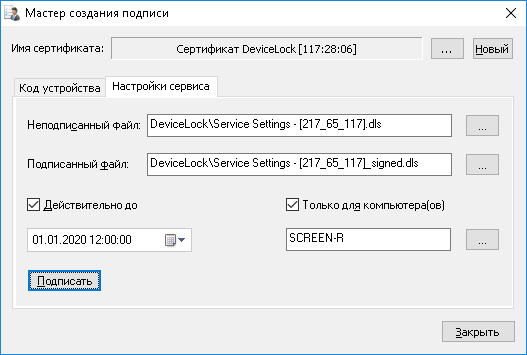
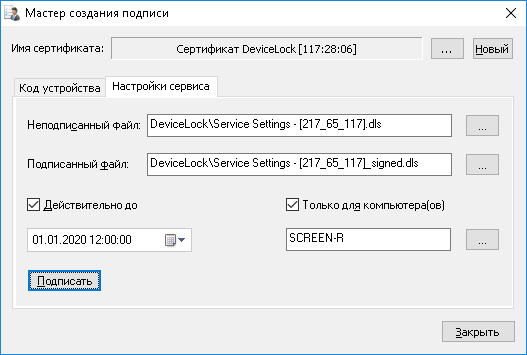
 , чтобы открыть диалог для выбора файла.
, чтобы открыть диалог для выбора файла. , чтобы выбрать папку для сохранения этого файла.
, чтобы выбрать папку для сохранения этого файла. . Текстовый файл должен содержать имена компьютеров, каждое из которых должно быть записано на отдельной строке.
. Текстовый файл должен содержать имена компьютеров, каждое из которых должно быть записано на отдельной строке.